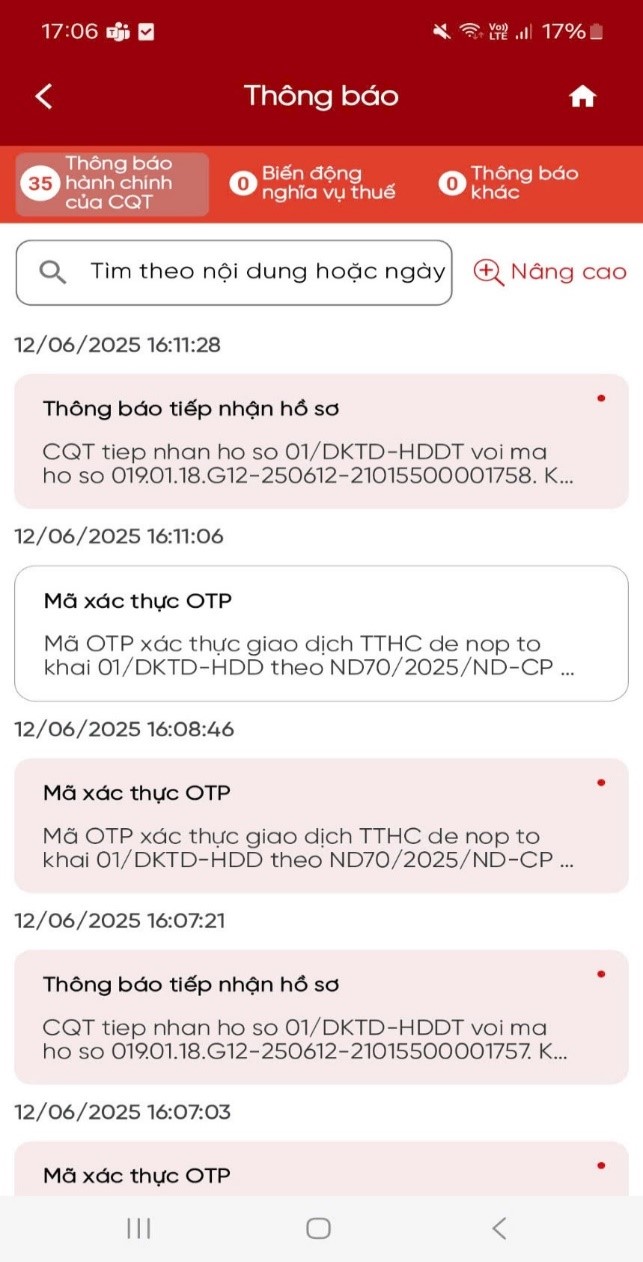Để cài đặt ứng dụng Etax – Mobile người sử dụng truy cập vào app Store trên hệ điều hành IOS hoặc GooglePlay trên hệ điều hành android để tìm kiếm “etax mobile” hoặc “thuế điện tử” để tiến hành cài đặt.
Khi cài đặt ứng dụng Etax – Mobile, để bắt đầu sử dụng người sử dụng nhấn vào biểu tượng logo thuế nhà nước của ứng dụng để truy cập ứng dụng. Đồng thời người sử dụng (NSD) cần tiến hành đăng ký tài khoản để đăng nhập tài khoản Etax Mobile như sau:
Bước 1: NSD chọn Đăng nhập bằng tài khoản Định danh điện tử (mức 2)

Bước 1.1: Chọn Loại tài khoản Cá nhân
– Nhấn Xác nhận > Xác nhận chia sẻ thông tin để đăng nhập ứng dụng Thuế điện tử

Bước 1.2: Tích chọn “Tôi đã đọc và hiểu rõ nội dung mục đích (đã nêu ở trên); Quyền, nghĩa vụ của chủ thể dữ liệu và đồng ý với các nội dung này
– Nhấn Xác nhận chia sẻ > Hệ thống hiển thị màn hình nhập passcode
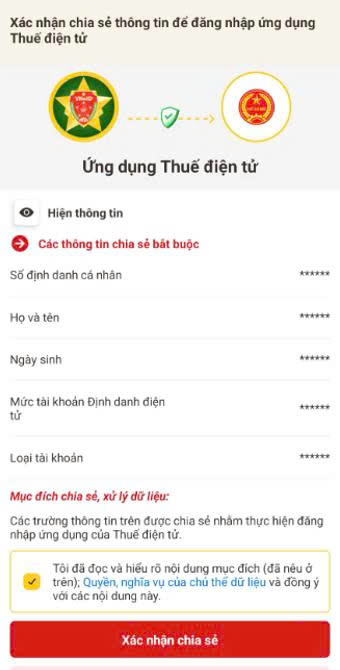
Bước 1.3: Nhập passcode > Hệ thống hiển thị màn hình chức năng, bổ sung thêm chức năng Hóa đơn điện tử.
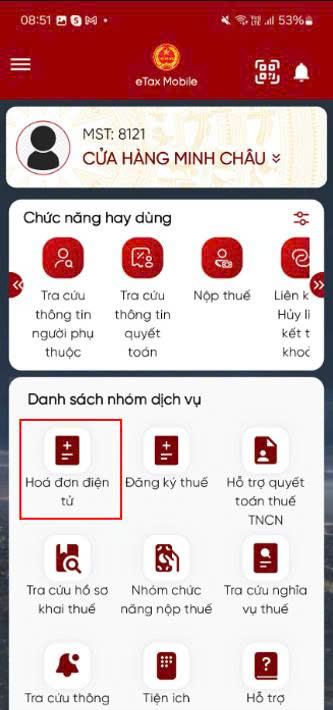
Bước 2: Tờ khai chờ xác thực
Hệ thống chỉ hiển thị tờ khai chờ Xác thực OTP trong chức năng “Tờ khai chờ xác thực” đối với các đối tượng sau:
– Đại diện tổ chức (Kê khai trực tiếp tờ khai trên eTax Mobile)
– Đại diện hộ kinh doanh (Kê khai trực tiếp tờ khai trên eTax Mobile)
– Đại diện tổ chức (Kê khai tờ khai từ TVAN)
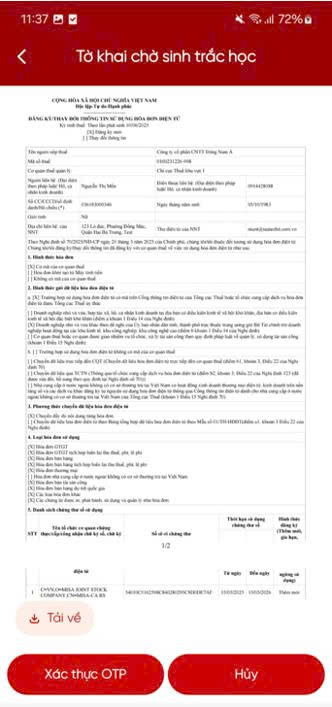
Bước 2.1. Trường hợp: Xác thực OTP
Bước 1: NSD nhấn nút “Xác thực OTP”, hệ thống gửi mã OTP về:
– Email trên tờ khai 01/ĐKTĐ-HĐĐT của NNT.
– Email của người đại diện đăng ký eTax Mobile
– Notify trên app eTax Mobile
Bước 2: Nhập mã OTP hợp lệ. Hệ thống hiển thị màn hình Xác thực OTP thành công. Hiển thị thêm nút “Gửi tờ khai”.
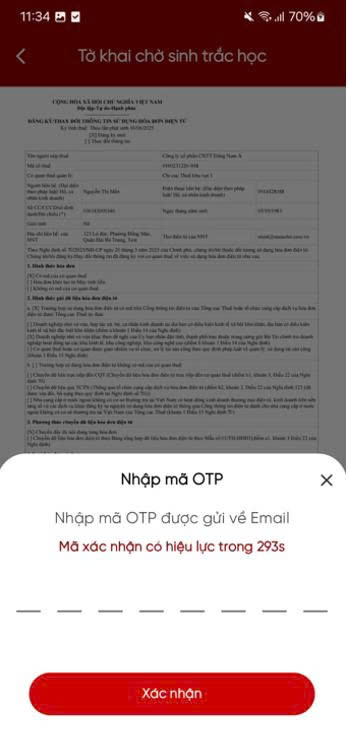
B3: Nhấn nút Gửi tờ khai, hệ thống hiển thị màn hình Gửi tờ khai thành công và gửi tờ khai 01/ĐKTĐ-HĐĐT đến hệ thống HĐĐT.
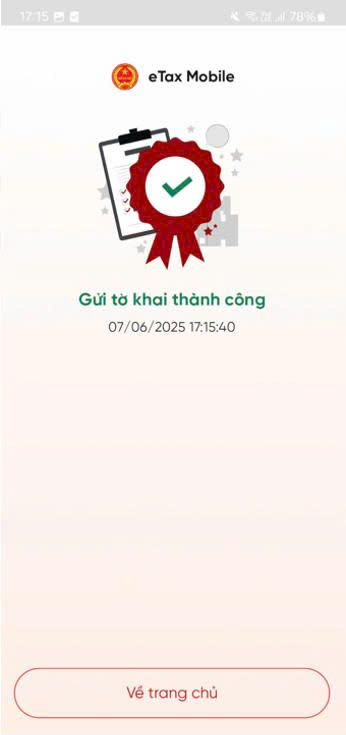
Bước 2.2: Hủy tờ khai chờ Xác thực OTP
– Nếu người đại diện không muốn thực hiện Xác thực OTP hoặc không muốn gửi tờ khai đến hệ thống HĐĐT thì thực hiện các bước Hủy hồ sơ như sau:
B1: Nhấn nút “Hủy”. Hệ thống hiển thị màn hình thông báo “Bạn có muốn hủy tờ khai đăng ký không?”
B2: Nhập Lý do hủy
B3: Nhấn nút “Đồng ý”. Hệ thống gửi yêu cầu Hủy tới HĐĐT.
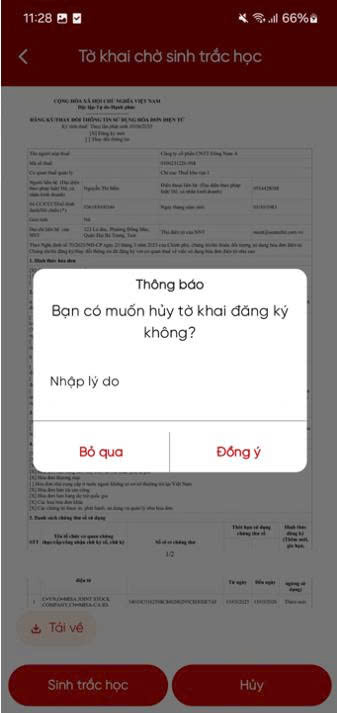
+ Trường hợp được phép Hủy: Hệ thông hiển thị màn hình Hủy hồ sơ thành công. Và cập nhật trạng thái hồ sơ đã hủy trên hệ thống
+ Trường hợp không được phép Hủy: Hiển thị màn hình hủy không thành công
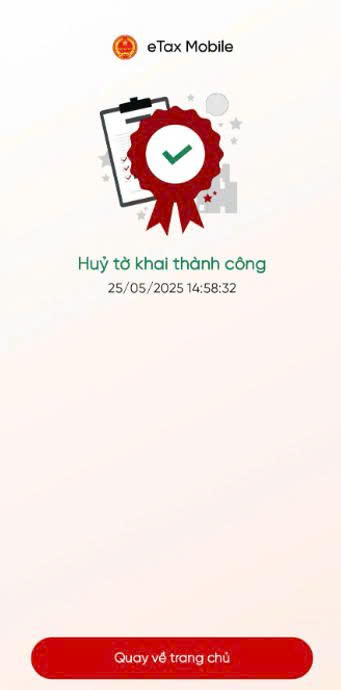
B4: Nhấn “Bỏ qua”, hệ thống quay trở lại màn hình Sinh trắc học/Xác thực OTP.
Bước 3: Tra cứu tờ khai
➢Trường hợp NSD đã kê khai tờ khai đăng ký/thay đổi thông tin sử dụng 01/ĐKTĐ-HĐĐT trực tiếp trên eTax Mobile
NSD chọn chức năng Tra cứu tờ khai, hệ thống hiển thị danh sách tờ khai, danh sách thông báo và các nút chức năng tương ứng
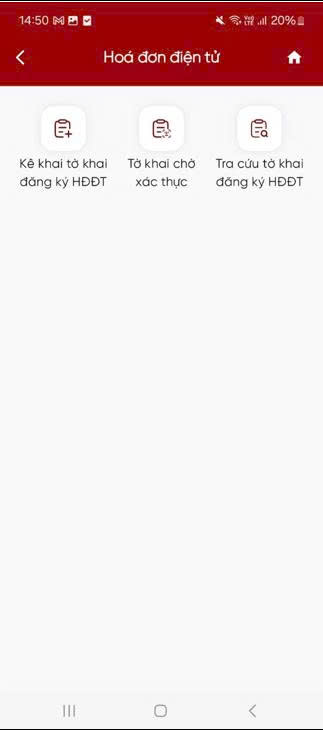
Bước 3.1. Tra cứu tờ khai đã trả kết quả
B1: Chọn Tra cứu tờ khai. Hệ thống hiển thị thông tin:
– Mã số thuế: Hiển thị mã số thuế trên tờ khai
– Mã hồ sơ: Hiển thị mã hồ sơ
– Trạng thái: Đã trả kết quả
– Ngày nộp hồ sơ: Hiển thị ngày nộp hồ sơ
– Danh sách thông báo
B2: Nhấn “Xem chi tiết”, hệ thống hiển thị chi tiết tờ khai 01/ĐKTĐ-HĐĐT
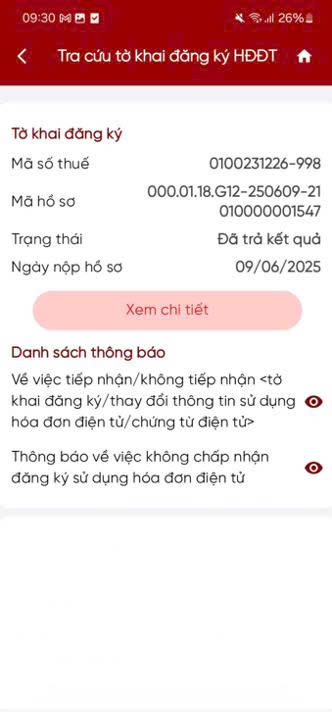
B3: Nhấn “Thay đổi thông tin”, hệ thống hiển thị thông báo “Bạn có chữ ký số từ xa không?”. NSD nhấn chọn:
– Nếu chọn “Không”: Hệ thống quay lại màn hình kết quả tra cứu.

– Nếu chọn “Có”: Hệ thống kiểm tra MST có được phép kê khai tờ khai thay đổi thông tin hay không.
+ Nếu không được phép kê khai: Hiển thị thông báo lỗi ngay trên màn hình
+ Nếu được phép kê khai: Hiển thị dữ liệu tờ khai gần nhất, cho phép NSD thay đổi thông tin tờ khai 01/ĐKTĐ-HĐĐT. (Xem chi tiết tại Bước 8)
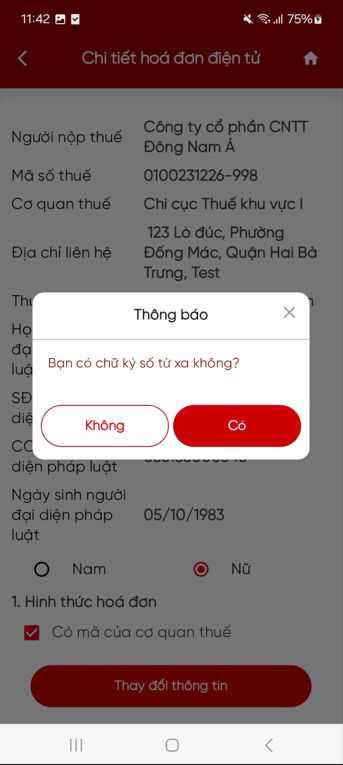
Bước 3.2. Tra cứu tờ khai chưa có kết quả
B1: Chọn Tra cứu tờ khai. Hệ thống hiển thị thông tin:
– Mã số thuế: Hiển thị mã số thuế trên tờ khai
– Mã hồ sơ: Hiển thị mã hồ sơ
– Trạng thái: Bao gồm Mới đăng ký, Chờ chấp nhận, Đang giải quyết, Đã giải trình bổ sung
– Ngày nộp hồ sơ: Hiển thị ngày nộp hồ sơ
– Danh sách thông báo
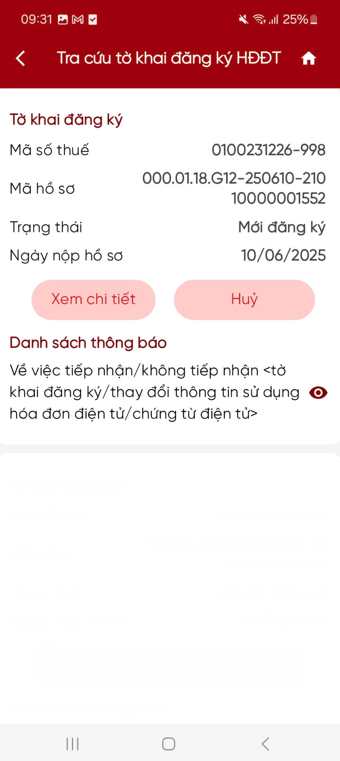
B2: Nhấn “Xem chi tiết”, hệ thống hiển thị chi tiết tờ khai 01/ĐKTĐ-HĐĐT
B3: Nếu muốn hủy hồ sơ, NSD nhấn nút “Hủy”, hệ thống hiển thị màn hình thông báo “Bạn có muốn hủy tờ khai đăng ký không”
B4: NSD nhập Lý do hủy và nhấn “Đồng ý”. Hệ thống gửi yêu cầu Hủy tới HĐĐT.
+ Nếu được phép Hủy: Hiển thị thông báo Hủy hồ sơ thành công
+ Nếu không được phép Hủy: Hiển thị thông báo “Không thể hủy giao dịch này” trên màn hình.
– NSD nhấn “Bỏ qua”, hệ thống quay lại màn hình kết quả tra cứu.
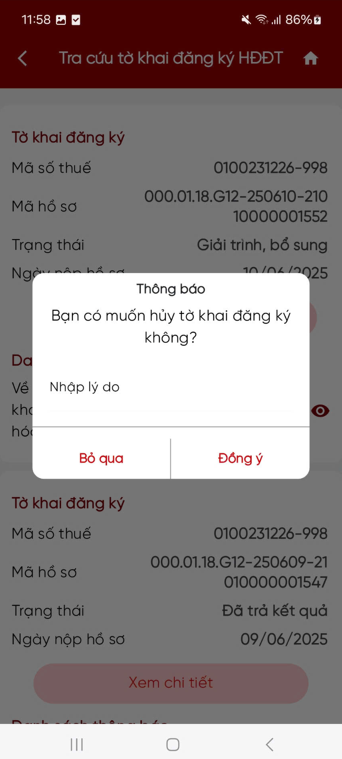
Bước 3.3. Tra cứu tờ khai giải trình, bổ sung thông tin
B1: Chọn Tra cứu tờ khai. Hệ thống hiển thị thông tin:
– Mã số thuế: Hiển thị mã số thuế trên tờ khai
– Mã hồ sơ: Hiển thị mã hồ sơ
– Trạng thái: Giải trình, bổ sung
– Ngày nộp hồ sơ: Hiển thị ngày nộp hồ sơ
– Danh sách thông báo
B2: Nhấn “Xem chi tiết”, hệ thống hiển thị chi tiết tờ khai 01/ĐKTĐ-HĐĐT
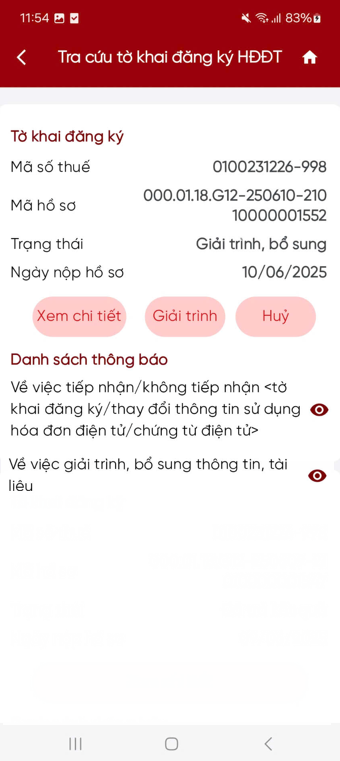
B3: Nếu muốn hủy hồ sơ, NSD nhấn nút “Hủy”, hệ thống hiển thị màn hình thông báo “Bạn có muốn hủy tờ khai đăng ký không?”
– NSD nhập Lý do hủy và nhấn “Đồng ý”. Hệ thống gửi yêu cầu Hủy tới HĐĐT.
+ Nếu được phép Hủy: Hiển thị thông báo Hủy hồ sơ thành công
+ Nếu không được phép Hủy: Hiển thị thông báo “Không thể hủy giao dịch này” trên màn hình.
– NSD nhấn “Bỏ qua”, hệ thống quay lại màn hình kết quả tra cứu.\
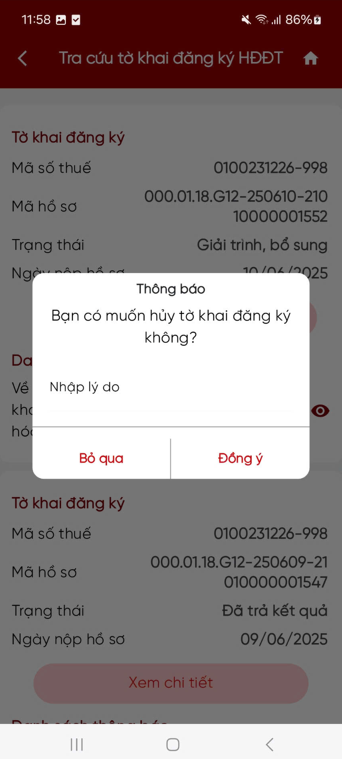
B4: Nhấn “Giải trình”, hệ thống hiển thị màn hình nhập nội dung giải trình và đính kèm hồ sơ giải trình, bổ sung thông tin
B5: Nhập nội dung giải trình, bổ sung thông tin
B6: Nhấn “Chọn tệp”, hệ thống hiển thị đường dẫn chọn file. NSD tải file hồ sơ cần đính kèm, gửi đến HDDT định dạng .xlsx, .xls, .docx, .doc, .pdf, .png, .jpg
Nếu muốn tải nhiều file đính kèm, NSD nhấn “Chọn tệp” nhiều lần để thêm tệp.
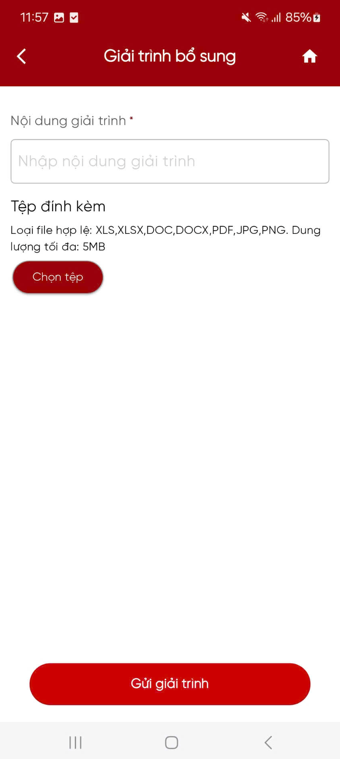
B7: Nhấn nút “Gửi giải trình”, hệ thống gửi giải trình, bổ sung của NNT đến hệ thống HDĐT, đồng thời cập nhật trạng thái tờ khai là “Đã giải trình, bổ sung”
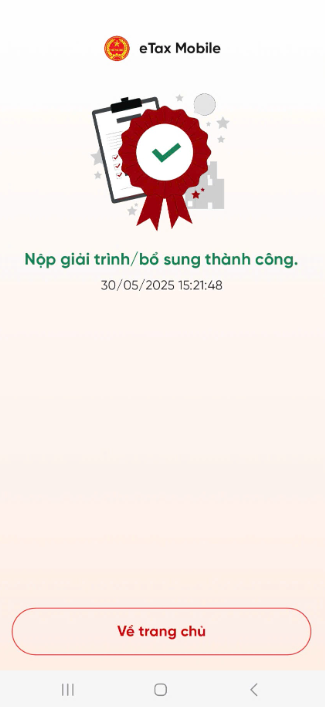
Bước 3.4. Trường hợp chưa có tờ khai đăng ký theo NĐ70 trên cổng TTHC, đã kê khai đăng ký sử dụng HĐĐT theo NĐ123 trên HĐĐT, mong muốn kê khai tờ khai thay đổi thông tin theo NĐ70 trên cổng TTHC
Hệ thống hiển thị màn hình bắt buộc nhập MST cần tra cứu.
B1: Nhập MST cần kê khai thay đổi thông tin.
B2: Hệ thống kiểm tra quyền tra cứu tờ khai của người đăng nhập:
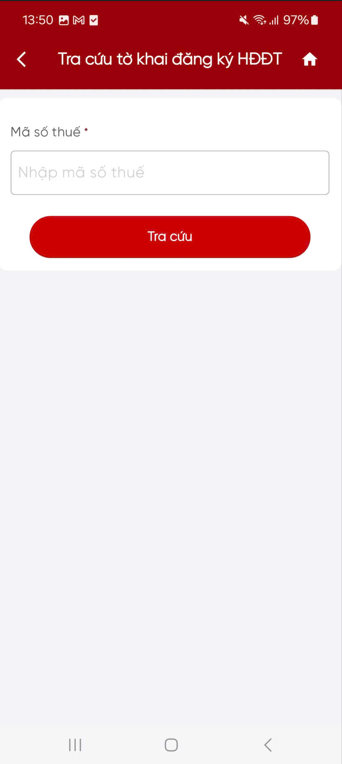
– Nếu được phép tra cứu tờ khai: Hệ thống hiển thị thông tin tờ khai gần nhất có trạng thái Đã trả kết quả và hiển thị kết quả lên màn hình.
– Nếu không được phép tra cứu tờ khai: Hiển thị thông báo “Bạn không có quyền tra cứu hồ sơ của MST này”
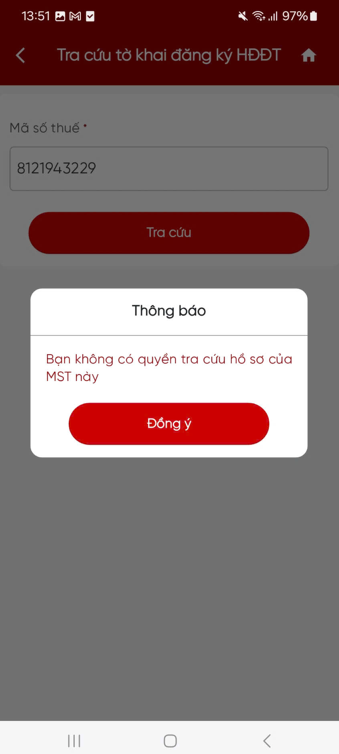
Bước 4: Tra cứu thông báo
➢Trường hợp NSD đã kê khai tờ khai đăng ký/thay đổi thông tin sử dụng hóa đơn điện tử mẫu số 01/ĐKTĐ-HĐĐT trực tiếp trên eTax Mobile
B1: NSD chọn chức năng Tra cứu tờ khai, hệ thống hiển thị danh sách thông báo tương ứng với các tờ khai được nộp trực tiếp trên eTax Mobile.
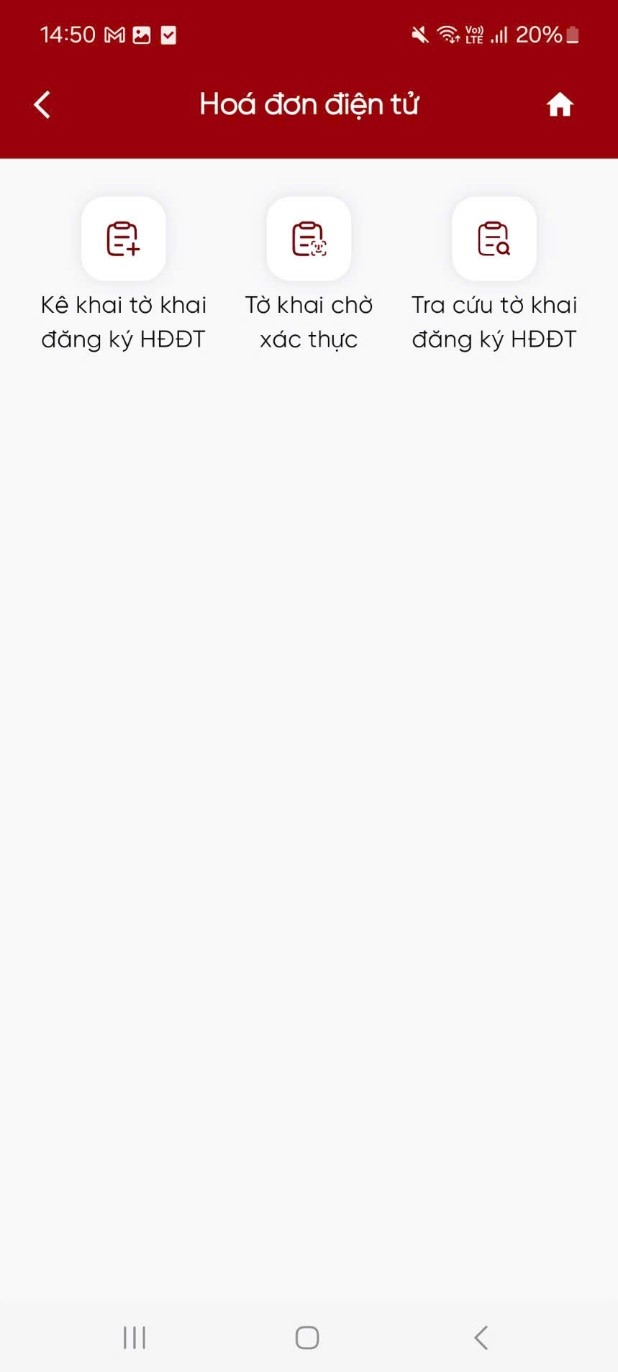
Bước 4.1. Xem chi tiết nội dung thông báo
B2: NSD kiểm tra danh sách thông báo, bao gồm:
+ Thông báo tiếp nhận/không tiếp nhận tờ khai
+ Thông báo chấp nhận/không chấp nhận tờ khai
+ Thông báo giải trình, bổ sung thông tin
+ Thông báo ngừng sử dụng hóa đơn điện tử
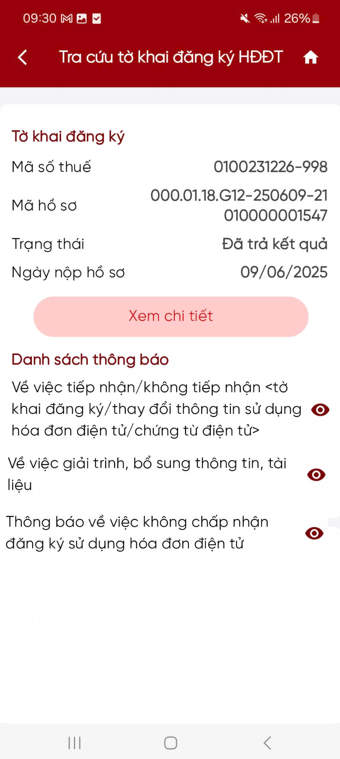
B3: Nhấn biểu tượng mắt xem màu đỏ, hệ thống hiển thị chi tiết nội dung thông báo
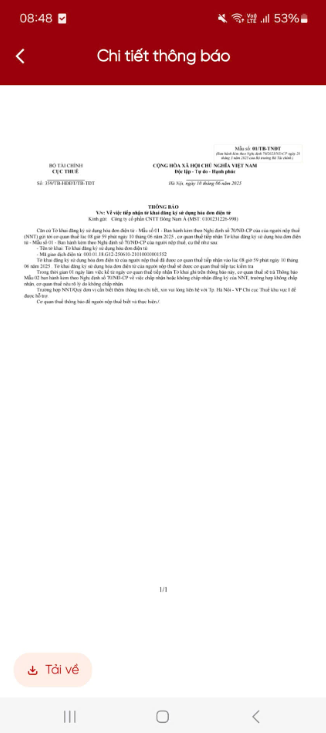
Bước 4.2. Tra cứu Notify